Ви хочете керувати всіма своїми обліковими записами електронної поштинаприклад, Hotmail, Yahoo, AOL тощо з Gmail? Замість того щоб перевіряти різні облікові записи електронної пошти на своїх веб-сайтах відповідно, тепер ви можете керувати всіма своїми обліковими записами електронної пошти з Gmail. Все, що вам потрібно, це ввімкнути POP3 з вашого Yahoo, Hotmail або будь-якого іншого облікового запису, POP 3 - це протокол, який дозволяє отримувати доступ до ваших електронних листів через будь-який клієнт електронної пошти, наприклад MS Outlook, Outlook Express, або Mozilla Thunderbird тощо.
Одним з великих недоліків настільних клієнтів електронної пошти є цеВи не можете отримати доступ до своїх електронних листів із публічних комп’ютерів через проблеми безпеки. Ось де входить Gmail, окрім функції за замовчуванням (тобто надсилання та отримання електронних листів з облікового запису Gmail), він може використовуватися як онлайн-клієнт електронної пошти для кількох облікових записів, до яких ви можете отримати доступ з будь-якої точки світу.
Відкрийте свій обліковий запис Gmail і натисніть Налаштування.
Тепер перейдіть до Рахунок та натисніть на Додати ще один обліковий запис електронної пошти як показано на скріншоті.
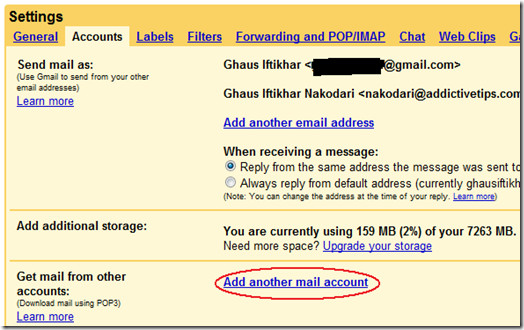
Це відкриє спливаюче вікно, введіть туди свою електронну адресу та натисніть Наступний крок. Найкраще в Gmail - це те, що він автоматично виявить POP-сервер і порт, як ви можете бачити на скріншоті нижче.
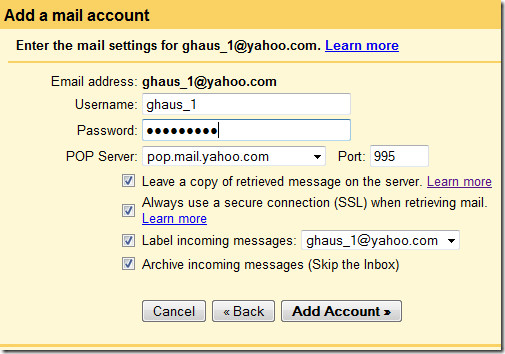
Якщо ви хочете залишити копію електронного листа, яке Gmail отримує у вашому іншому обліковому записі електронної пошти, виберіть Залиште копію отриманого повідомлення на сервері прапорець. Якщо ви хочете, щоб усі ваші вхідні електронні листи пропускали папку "Вхідні" та переходили прямо до "Архів", тоді виберіть пункт Архів вхідних повідомлень прапорець. Після завершення натисніть Додати обліковий запис.
Якщо ви хочете мати можливість надсилати пошту як вказаний вами електронний лист, виберіть Так, як показано на знімку екрана нижче. Ви завжди можете змінити налаштування пізніше.
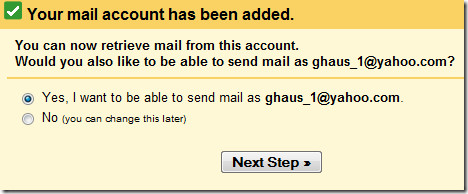
На наступному та останньому кроці введіть ім’я, яке ви хочете використовувати під час надсилання пошти, і ви закінчили.
Важливим недоліком доданих вами облікових записів електронної пошти єщо Google буде періодично перевірятись. Навіть якщо ви не хочете робити Gmail своїм клієнтом за вибором електронної пошти, його гігантський простір все одно можна використовувати для створення постійних резервних копій. Почніть додавати свої акаунти зараз, і якщо у вас виникнуть проблеми, повідомте мене.













Коментарі